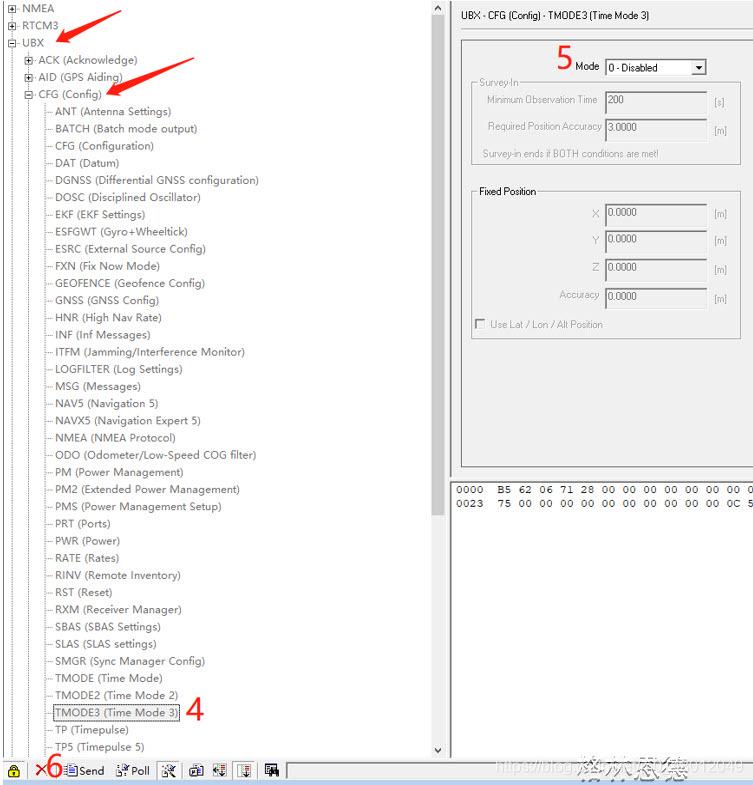F9P模块两种使用方式,分别是:
基准站模式、流动站模式
。出厂的时候默认是流动站模式。
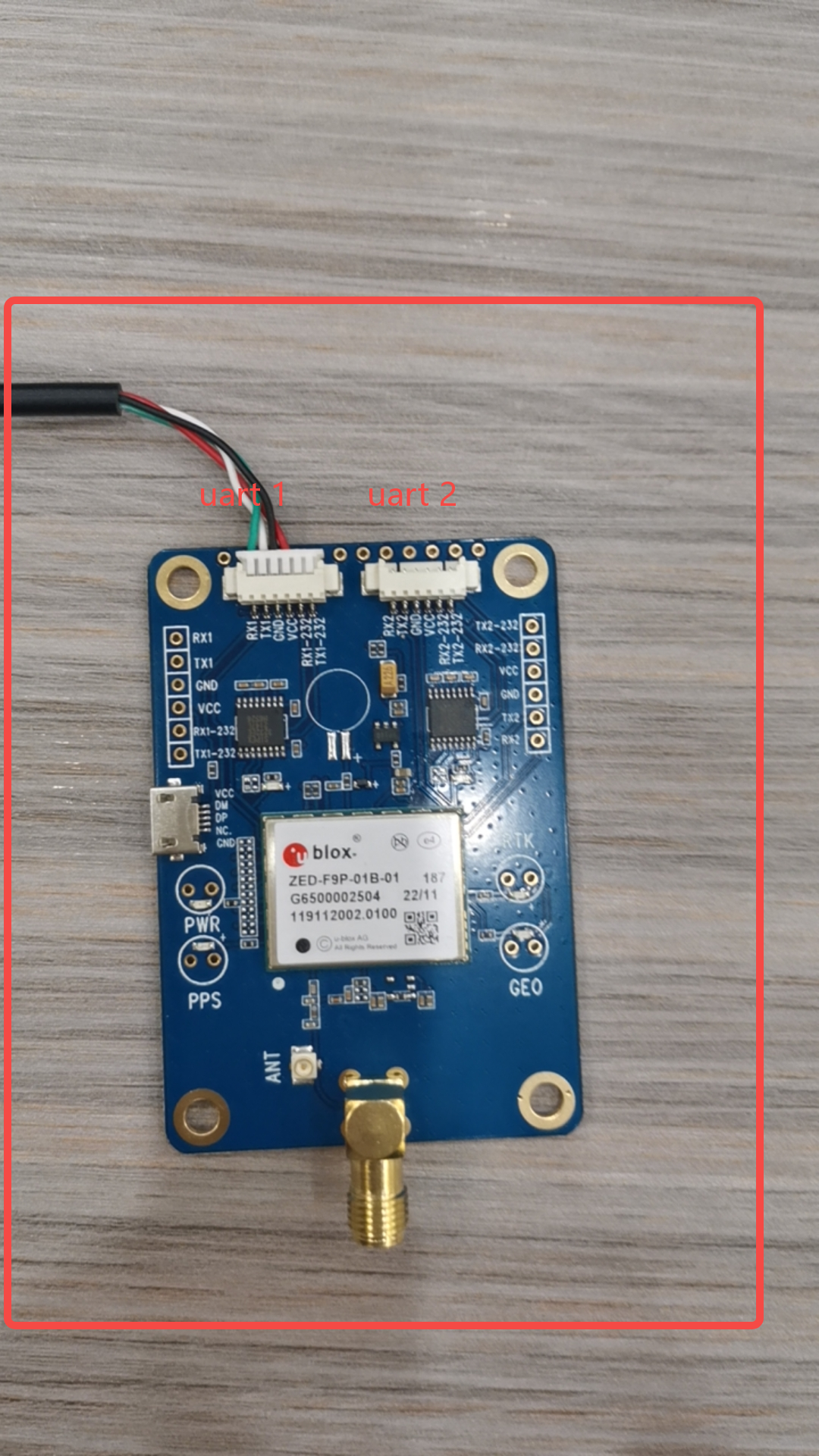
一、准备阶段
GLED-F9P-RTK模块
232串口模块一个
U-center配置软件
二、配置基准站
1、打开U-center配置软件
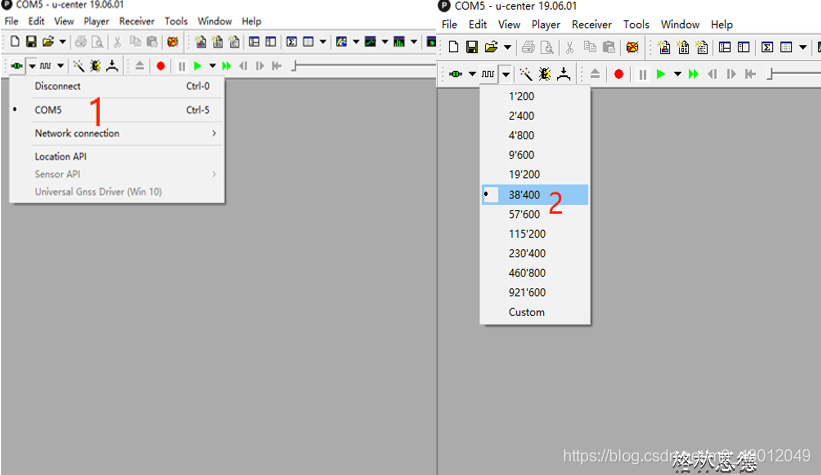
|
|
|
|
|
|
|
|
|
2、配置uart口
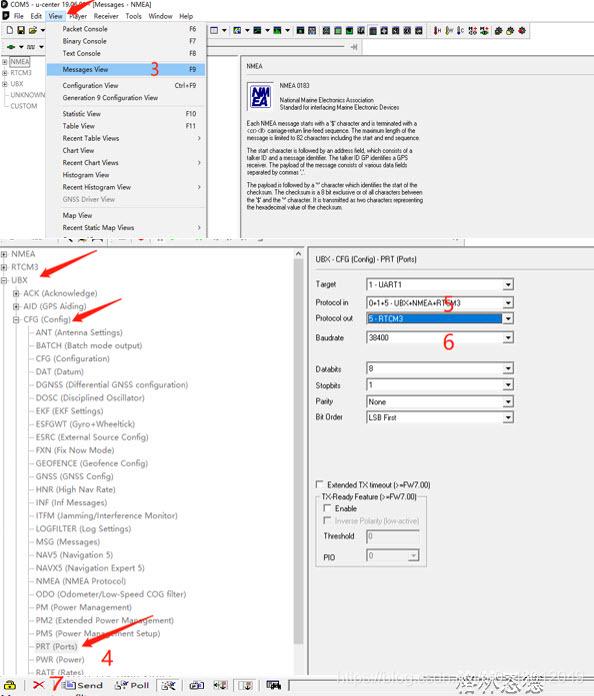
|
|
|
|
|
|
|
|
|
|
|
|
|
|
|
|
|
|
注意:如果模块有2个接口,则utra1
2.1、Uart1 配置口设置
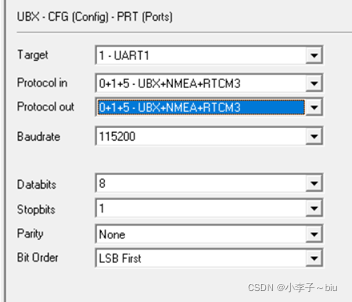
波特率设为115200后(也可不用修改),需要断开板卡重新链接,否则无法连接到UCENTER。
2.2、 Uart2 数传口设置
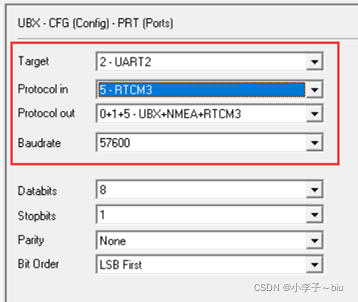
Uart2 protocol in和protocol out都选择5-RTCM3。当数传口用无线数传通讯时,波特率需要设置成57600,这是因为无线数传的波特率为57600,且流动站的数传口波特率也要设置为57600.
3、添加协议配置
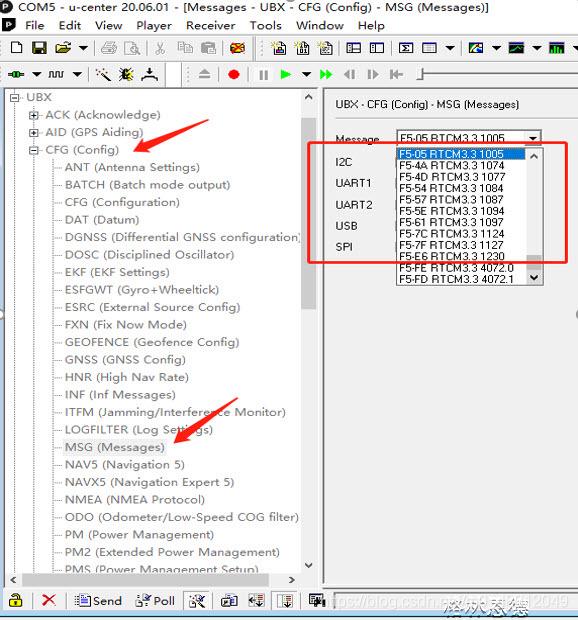
注意:在UBX-CFG 下选择MSG,在message选项中,需要逐条发送RTCM3.3_1005~RTCM3.3_1230 RTCM协议的原始数据。下面以发送RTCM3.3_1005为例:
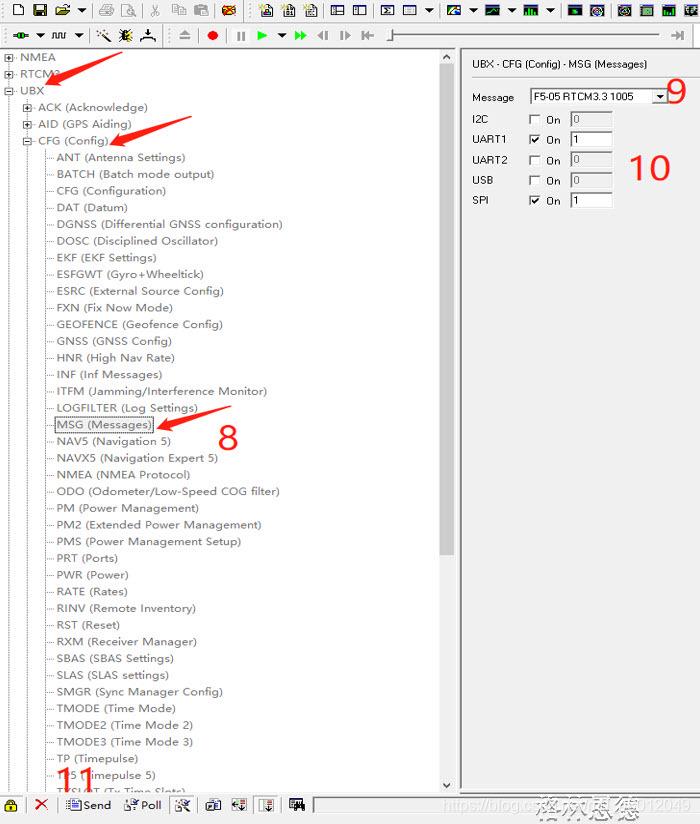
|
|
|
|
|
|
|
|
|
|
|
|
|
|
|
4、基站配置类型
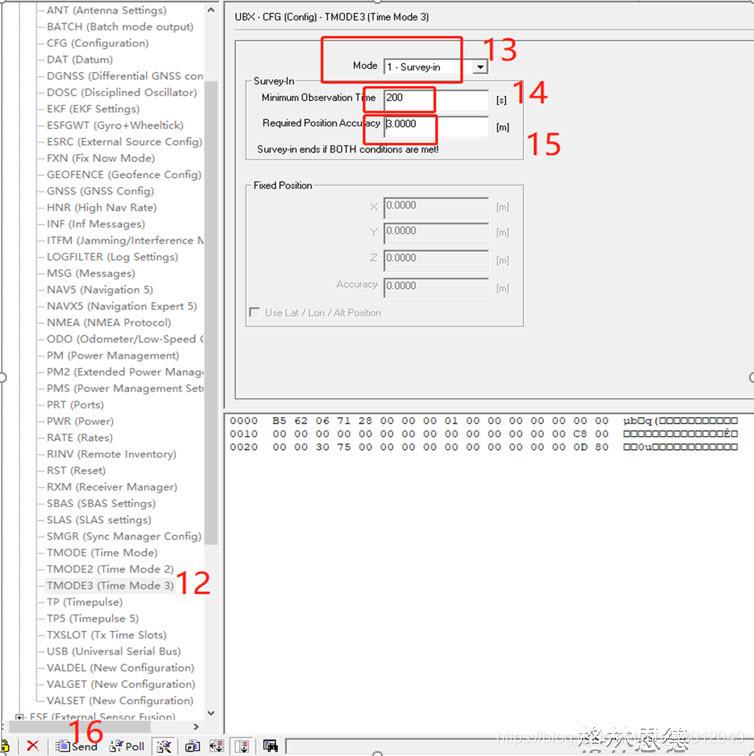
|
|
|
|
|
|
|
|
|
|
|
|
|
|
|
|
|
|
4.1、基站配置有两个模式,分别为1-自定义模式和2-固定点模式,下面分别对两种模式进行配置。
4.1.1 基准站自定义模式配置
基准站自定义模式配置如图5所示
View – Message view – UBX – CFG – TMOD3 – 1_Survey_in-Send
Minimum Observation Time: RTK时长 一般设置为10s
Required Position Accuracy: RTK差分平面位置精度 一般设置为15m
在设置完当前参数后点send,然后进入View- Configuration view-CFG-第四个保持当前配置-send
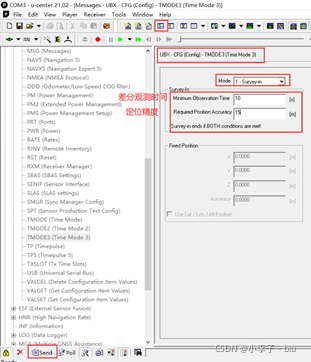
4.1.2 基准站固定点模式配置
先查看当前基站在ECEF坐标系下固定点坐标,并记录下ECEF-XYZ值,见图6
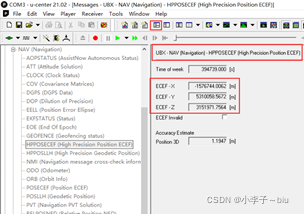
PS:设置基准站固定点模式得坐标必须为当前基站坐标,不可设置为其他基站坐标,否则流动站无法进行差分。
View-Message view-UBX-NAV-HPPOSEECEF
Attention:查看坐标只能在流动站模式下查看
基准站固定点模式配置见图7.
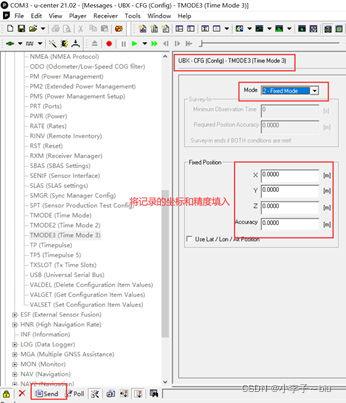
5、保存配置
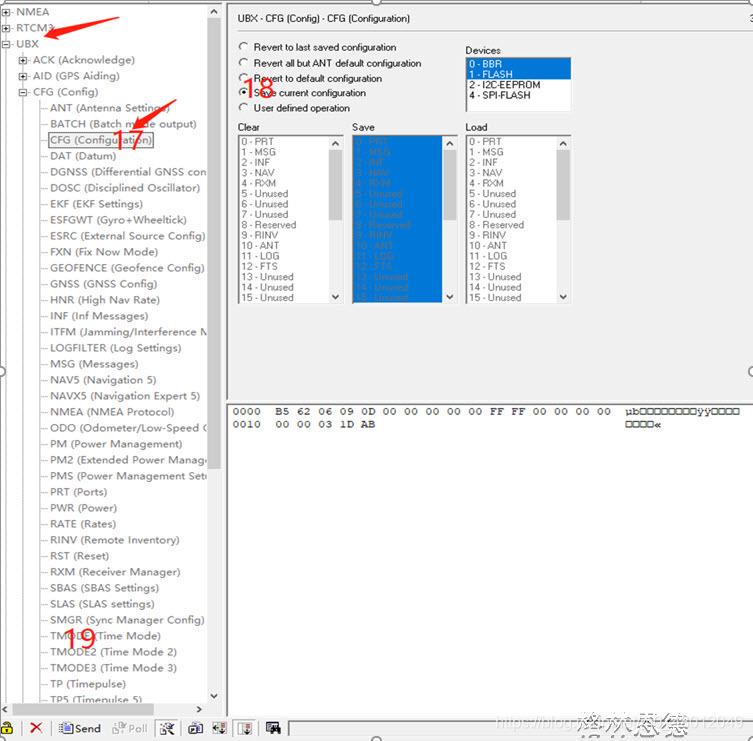
|
|
|
|
|
|
|
|
|
|
|
|
6、 查看基准站RTCM信息是否输出
打开RTCM3,下拉框,如果选项中灰度都显示正常,表示基准站已经正常获取到RTCM数据
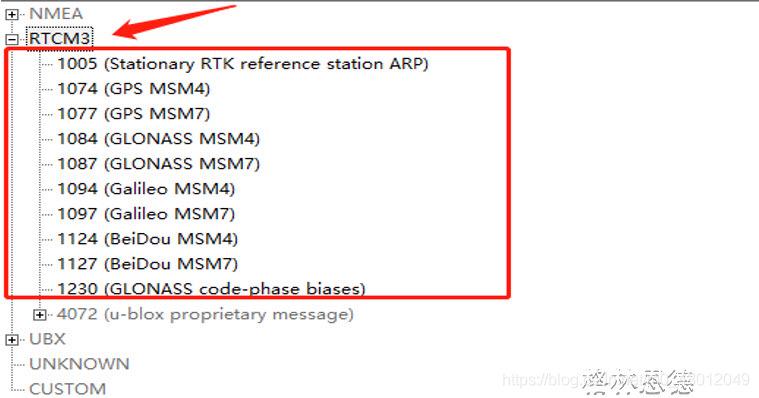
三、基准站模式切换为移动站配置
F9P-RTK模块,在出厂默认为移动站,若已经配置为基准站,又想将F9P模块配置为移动站,需要进行如下操作:
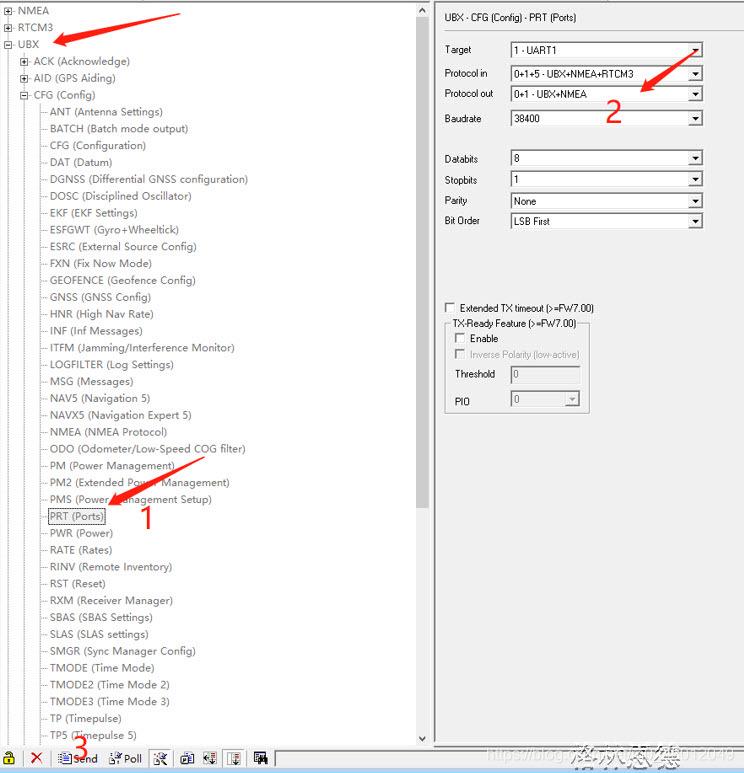
|
|
|
|
|
|
|
|
|
|
|
|